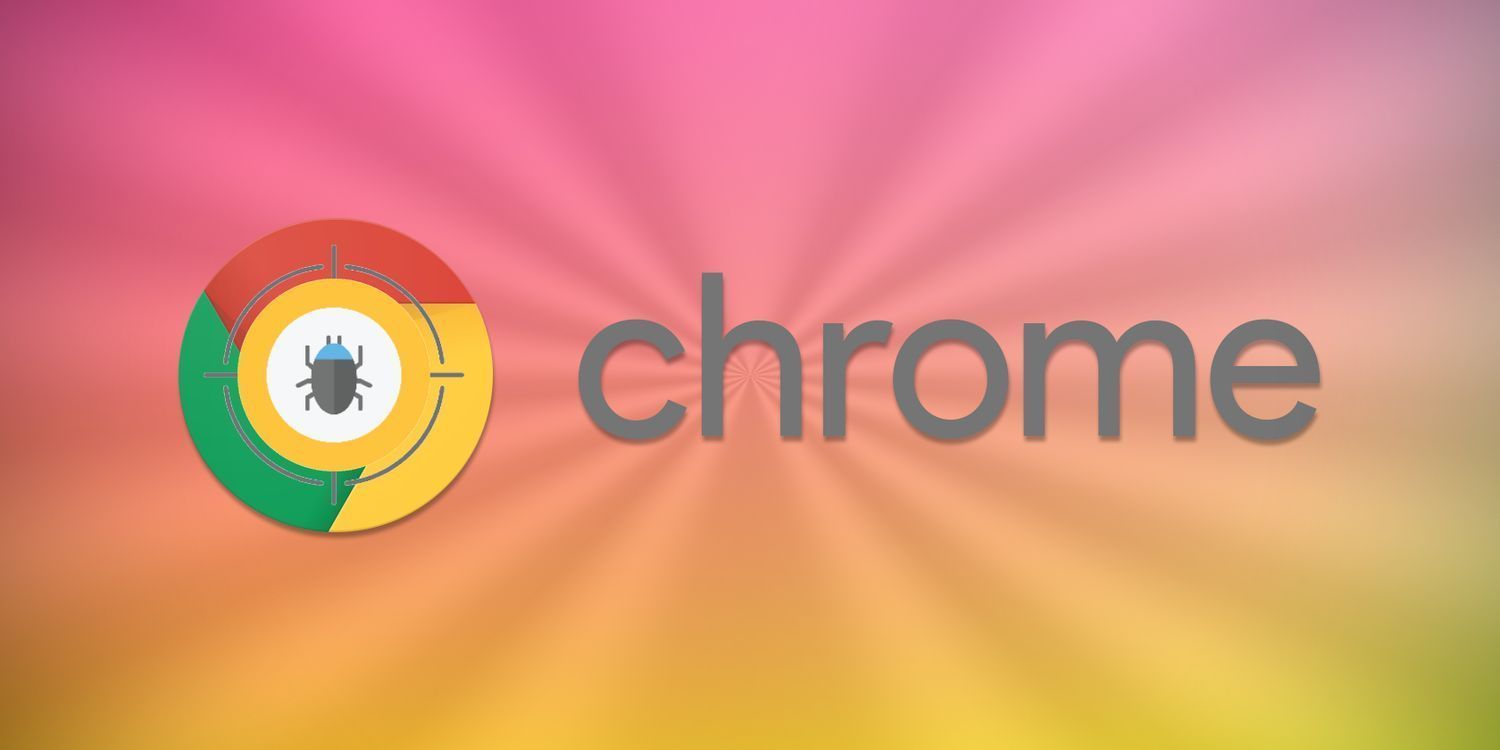
首先,打开 Chrome 浏览器并访问您想要分析的网页。当页面加载完成后,在浏览器的地址栏中,点击右上角的三个竖点图标,这是 Chrome 浏览器的菜单按钮。从下拉菜单中选择“更多工具”,然后点击“开发者工具”,或者您也可以直接使用快捷键 Ctrl+Shift+I(Windows/Linux)或 Command+Option+I(Mac)来快速打开开发者工具面板。
进入开发者工具后,默认会显示“Elements”面板,我们不需要对其进行操作。将鼠标切换到顶部的标签页,找到并点击“Network”选项卡。“Network”面板是分析网页性能的关键区域,它能够记录页面加载过程中的所有网络活动信息。
在“Network”面板中,您会看到一系列按时间顺序排列的网络请求条目,这些条目代表了页面加载时各个资源(如 HTML、CSS、JavaScript 文件、图片等)的请求情况。每个条目包含了丰富的信息,例如请求的时间、响应时间、状态码、文件大小、请求类型等等。通过仔细观察这些数据,我们可以初步了解页面的性能状况。例如,如果某个资源的加载时间过长,那么很可能会影响整个页面的加载速度。
为了更深入地分析网页性能,我们可以重点关注几个关键指标。首先是“First Paint”(首次绘制),它表示浏览器将第一个像素绘制到屏幕上的时间,这个时间越短,用户就能越早看到页面的初步内容呈现。其次是“First Contentful Paint”(首次内容绘制),它是指浏览器将第一个有意义的内容(通常是文本、图片或 SVG 元素)绘制到屏幕上的时间,这反映了用户感知到的页面加载开始时间。另外,“DOMContentLoaded”事件标志着 HTML 文档被完全加载和解析完成,但此时可能仍有一些外部资源(如样式表、图片等)尚未加载完毕。最后,“Load”事件表示整个页面包括所有依赖项(如样式表、脚本、图片等)都已经完全加载完成,这是页面真正可用的标志。
除了关注这些关键指标外,我们还可以利用“Network”面板中的其他功能来进一步优化网页性能。例如,通过筛选不同类型的请求(如 XHR、CSS、JS 等),我们可以分别查看各类资源的加载情况,找出可能存在的性能瓶颈。同时,还可以对单个请求进行详细分析,查看其请求头、响应头、请求体和响应体等信息,以便确定是否存在不必要的数据传输或可以优化的地方。
此外,Chrome 浏览器还提供了“Performance”面板,用于更全面地分析网页的性能。在开发者工具中切换到“Performance”选项卡,点击左上角的录制按钮开始录制页面的性能数据,然后进行一些页面交互操作(如点击、滚动、输入等),再次点击录制按钮停止录制。录制完成后,面板中会显示一个详细的性能分析报告,其中包括了各种性能指标的变化曲线、资源加载时间轴以及可能存在的性能问题提示等信息。通过对这些数据的分析,我们可以找到影响页面性能的具体原因,并采取相应的优化措施。
总之,Chrome 浏览器提供的网页性能查看和分析工具非常强大且易于使用。通过合理运用这些工具,仔细分析各项性能指标和网络请求数据,我们能够发现网页性能存在的问题,并针对性地进行优化,从而提升网页的加载速度和用户体验,让我们的网站在激烈的网络竞争中脱颖而出。

